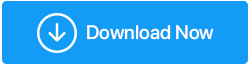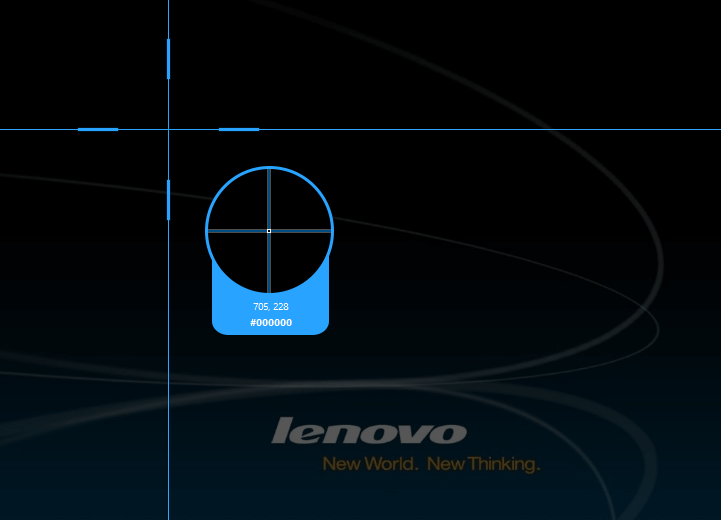Apowersoft Screen Capture Pro — создание снимков экрана в Windows 10 никогда не было таким увлекательным
Опубликовано: 2021-04-08Захват экранов в Windows 10 — отличный способ четко выразить то, что вы хотите, с помощью презентации. Рассмотрите следующие сценарии и подумайте, как бы вы рассказали или сообщили о своей проблеме/вопросе или даже сообщении:
- Сообщите об ошибке в свой ИТ-отдел
- Выставляйте напоказ эффектный снимок головы, сделанный вами в игре от первого лица, или тот момент, когда вы побили рекорд времени своего друга в гоночной игре.
- Объясните инструкции коллеге/члену семьи/другу или кому-либо еще
- Сообщите об изменениях своему графическому дизайнеру
- Сохраните важный фрагмент, например, предложение, которое вы хотите показать другу (вы не хотите, чтобы он или она часами искали всю веб-страницу)
- Оставить отзыв
- Аннотируйте данный экран с помощью правильной текстовой точки в нужных местах
- Вы просто ищете альтернативу Windows 10 Snipping Tool
В подобных ситуациях вам нужно думать не только о том, как делать снимки экрана в Windows 10. В этом блоге мы поговорим о Screen Capture Pro от Apowersoft, который делает гораздо больше, чем просто захват или создание скриншотов. Это многофункциональное приложение для захвата экрана для Windows 10, в котором есть несколько отличных инструментов, позволяющих не только делать снимки экрана, но даже комментировать, редактировать и записывать их. Это лишь малая часть того, что делает этот инструмент для захвата экрана для Windows 10. Давайте копнем глубже и посмотрим на это приложение со скриншотами для Windows 10 в действии.
Читайте также: Как делать скриншоты на Chromebook
Основные характеристики Screen Capture Pro с первого взгляда:
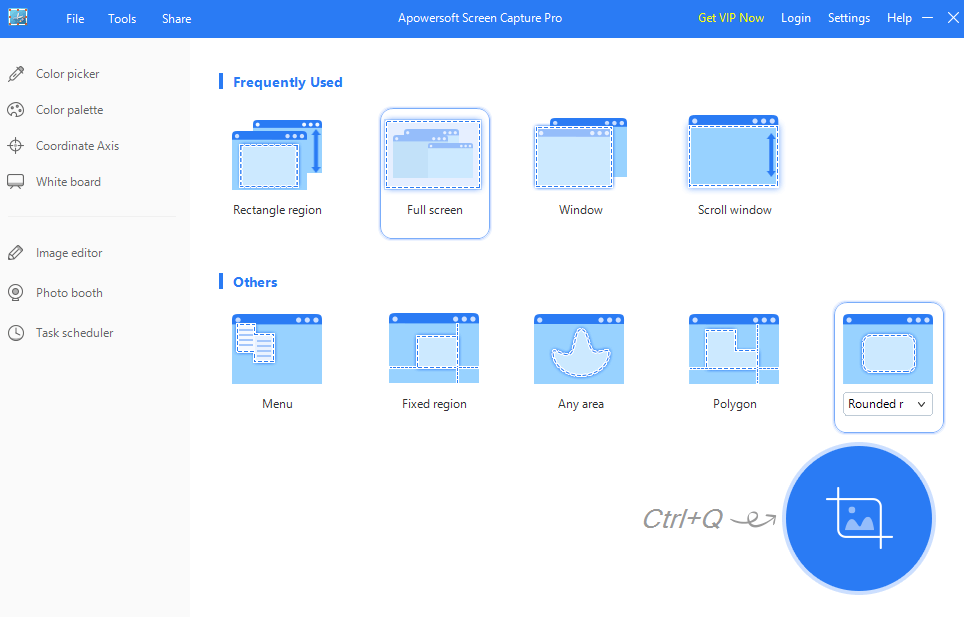
Вот что вы можете ожидать от Screen Capture Pro от Apowersoft. Мы обсудим нижеперечисленные функции более подробно в блоге.
- Пиксельный захват экрана
- Разнообразие вариантов выбора снимка экрана/захвата экрана
- Захват изображения с веб-камеры
- Планировщик заданий
- Широкая цветовая палитра
- Встроенный редактор изображений
- Настраиваемые параметры
Скачать Apowersoft Screen Capture Pro
Список содержания
- Лучшие альтернативы Screen Capture Pro
- Функции:
- Что можно улучшить
- Цены
- Бесплатная или профессиональная (VIP) версия
Лучшие альтернативы Screen Capture Pro
- Настройка захвата снимка
- Снагит
– ПоделитьсяX
- Ашампу Снап 10
- Устройство записи экрана мороженого
– КамСтудио
- Скриншот Droplr
О некоторых из них мы говорили в этом блоге. Итак, проверьте это здесь .
Рекомендовано нами: Tweakshot
Нажмите здесь, чтобы загрузить Tweakshot
Функции:
Теперь мы рассмотрим функции Screen Capture Pro для Windows 10 —
Попиксельный захват экрана:
Этот инструмент захвата экрана ориентирован на точность. Это означает, что когда вы нажимаете кнопку захвата, вы можете увидеть эту область в увеличительном стекле в режиме реального времени. Это означает, что вы точно знаете, что снимаете, и поэтому можете свести к минимуму вероятность ошибок.
Сделайте скриншот желаемой области:
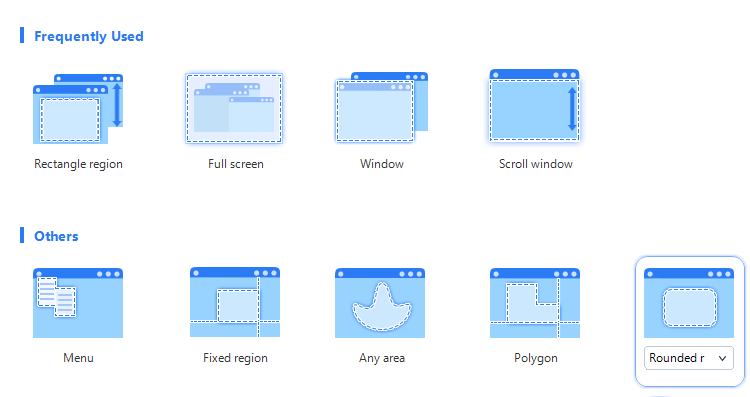
В зависимости от области, которую вы хотите захватить, вот варианты, которые вы можете использовать для захвата скриншотов:
- Прокручивающееся окно: захват экрана при прокрутке окна . Это можно использовать при захвате всей веб-страницы.
- Окно: сделайте снимок экрана активного окна и даже измените активное окно, перемещая указатель
- Выбор цвета и палитра: выберите именно тот цвет, который вы хотите. Выбранный вами цвет появляется на цветовой палитре
- Полноэкранный: как следует из названия, делается скриншот всего экрана.
- Желаемая форма: Вы можете делать скриншоты любой желаемой формы — прямоугольник, прямоугольник с закругленными углами, эллипс, и вы даже можете выбрать случайную область для захвата скриншота.
Аннотируйте легко и плавно:

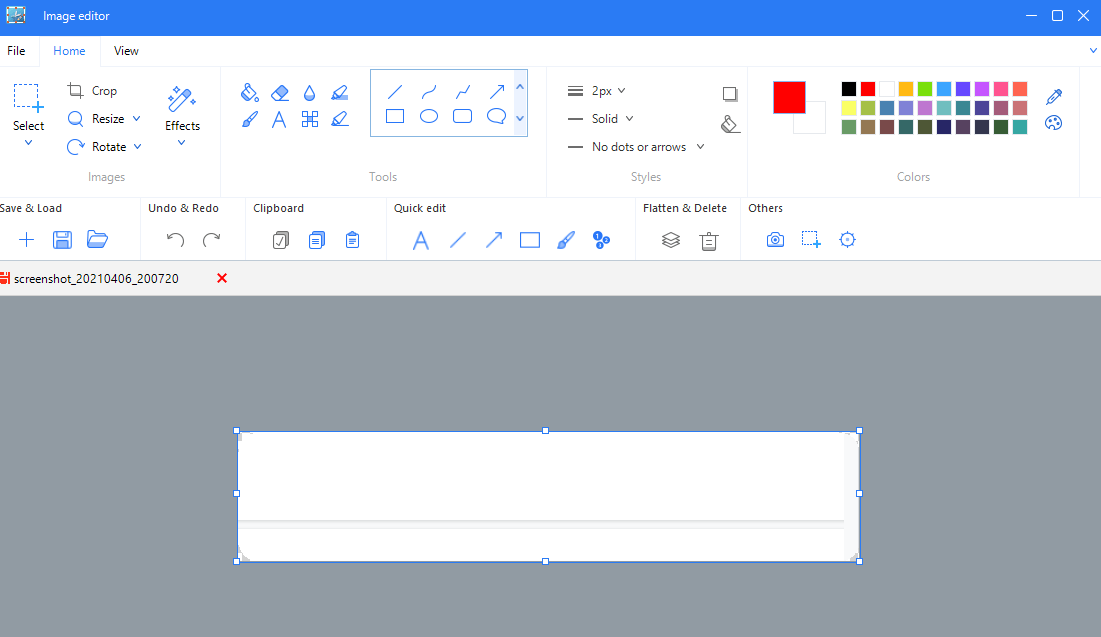
В тот момент, когда вы делаете снимок экрана, тут же появляется редактор изображений. С помощью редактора изображений вы можете делать множество вещей, например добавлять тексты, указатели, формы, с помощью которых вы можете выделить нужную область. И, если вы делаете снимок экрана, который также включает некоторую конфиденциальную информацию, такую как пароли или личные данные, вы даже можете размыть эту область.
Поделитесь отредактированным изображением на платформе социальных сетей:
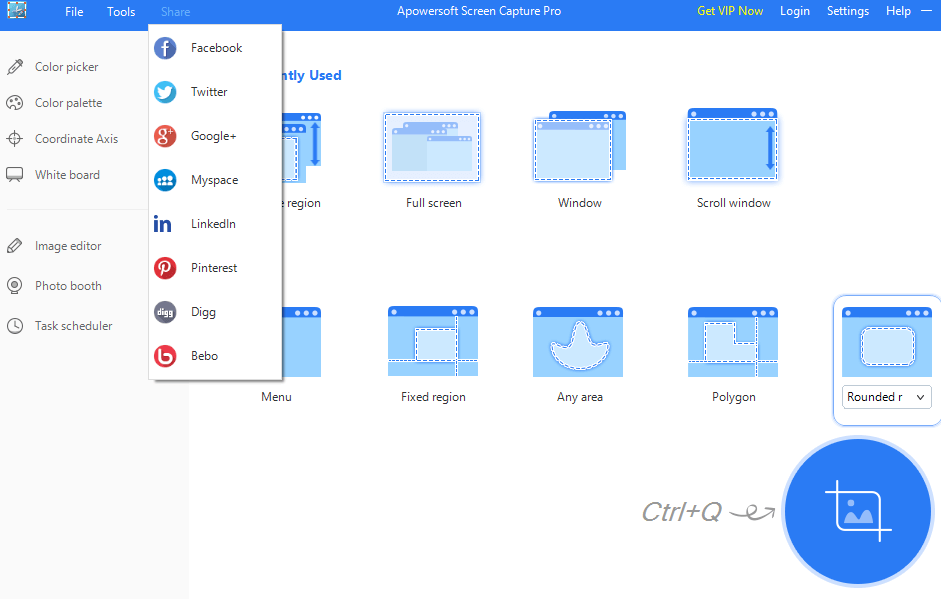
Вы можете поделиться отредактированным изображением на нескольких платформах социальных сетей прямо из приложения. Это означает, что вам больше не придется сначала сохранять изображение, а затем загружать его в социальные сети. Это будет так же просто, как отредактировать изображение и выбрать платформу для публикации.
Планировщик заданий:
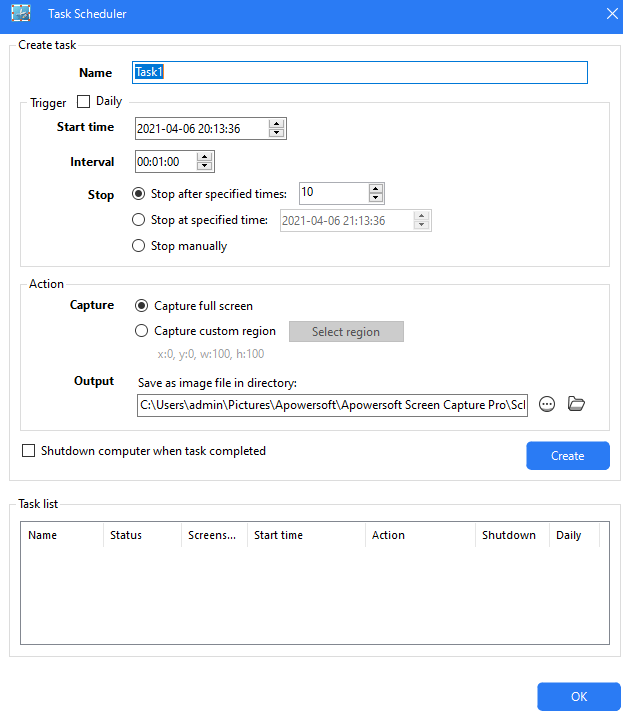
Это одна из лучших функций Screen Capture Pro. Как насчет возможности автоматизировать задачу захвата экрана? Например, вы можете сделать снимок всего экрана в желаемую дату и время. И не только один раз, вы даже можете выбрать временной интервал, через который будет сниматься экран. Кроме того, вы можете указать папку для сохранения таких скриншотов (может быть полезно, если вы планируете отправить их кому-то по почте)
Поддерживаются все основные форматы:
Вы можете сохранять скриншоты в форматах JPEG, JPG, TIFF, GIF, PNF, BMP и PDF.
Что можно улучшить
Как и любое программное обеспечение для захвата экрана для Windows 10, даже Screen Capture Pro может улучшить приложение. Например -
- Есть опции, на освоение которых пользователю может потребоваться некоторое время, например раздел « Ось координат ».
- Когда редактор изображений открывается в определенных параметрах, трудно вернуться на главный экран. В некоторых случаях вам нужно закрыть все приложение и снова открыть его, чтобы начать заново.
- Интерфейс должен изменять размер
- Количество платформ социальных сетей для обмена отредактированными снимками экрана не может быть увеличено.
Цены
Screen Capture Pro от Apowersoft поставляется в двух вариантах: (i) Personal и (ii) Business. В целом с бизнес-версией вы можете использовать это программное обеспечение для захвата экрана для Windows 10 в коммерческих целях. Если вам понравился Screen Capture Pro для Windows 10 и вы хотите выбрать премиум-версию, вот каковы цены:
(i) Личное
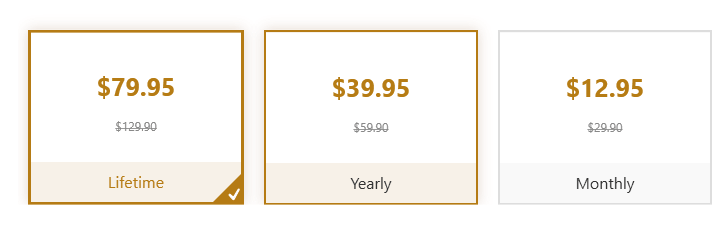
(ii) Бизнес
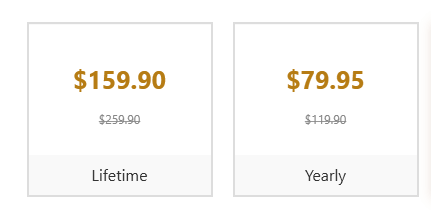
Вы можете приобрести этот инструмент для захвата экрана для Windows 10 для 100 пользователей вашей команды. Однако, если у вас есть команда, которая превышает 100 участников, вы можете связаться со службой поддержки клиентов.
Бесплатная или профессиональная (VIP) версия
- Ограничения на некоторые функции (бесплатно)
- Реклама и водяные знаки появляются после каждого снимка, когда вы пытаетесь выбрать другую функцию (бесплатно)
- Профессиональная техподдержка (Pro)
- Бесплатное обновление (Pro)
Подведение итогов
Создание снимков экрана в Windows 10, безусловно, стало более увлекательным и быстрым благодаря таким инструментам, как Screen Capture Pro. Попробуйте это программное обеспечение, и мы уверены, что вам захочется делать все больше и больше скриншотов и даже комментировать их. И, если вам понравилось приложение и этот блог, поставьте ему большой палец вверх.
Следующее чтение:
Лучшие расширения для записи экрана для Google Chrome
Обзор программы записи экрана Movavi
Как включить функцию записи экрана на iOS
Лучшие приложения для записи экрана для устройств Android